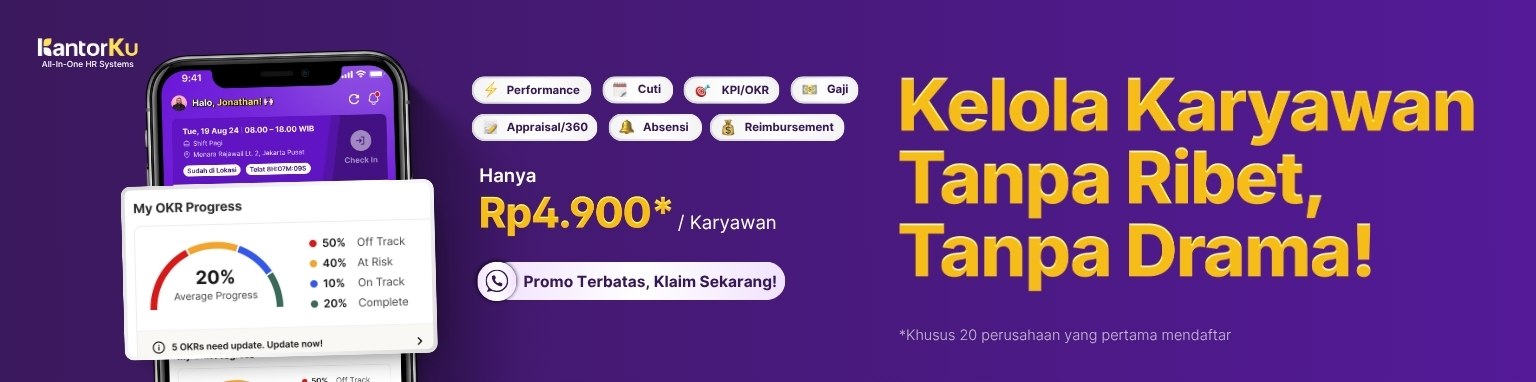7 Cara Membuat Jadwal Kerja Shift di Excel [Gratis Template]
Cara membuat jadwal kerja shift di Excel yaitu buat tabel dasar, tentukan jam shift, alokasikan karyawan, hingga hitung jam kerja otomatis.
Table of Contents
Cara membuat jadwal kerja shift di Excel adalah solusi praktis yang sering dicari, namun apakah spreadsheet jadwal kerja yang Anda gunakan saat ini benar-benar efektif, atau justru menghabiskan berjam-jam waktu berharga Anda?
Studi literatur dari Portugal (2023) menelaah 129 artikel tentang dampak kerja shift dan malam yang mayoritas fokus pada kesehatan pekerja (83,4%), diikuti konteks organisasi (9,2%) dan keluarga (7,4%).
Studi ini menyoroti dampak negatif shift work pada kesehatan seperti gangguan tidur, risiko kanker (misalnya risiko kanker payudara naik 3,3% setiap 5 tahun kerja malam), penyakit kardiovaskular, masalah mental (depresi, kecemasan), serta dampak sosial dan organisasi seperti konflik kerja-keluarga dan penurunan produktivitas.
Jika Anda seorang manajer operasional atau staf HRD, mungkin ada kalanya jam kerja shift memang tidak bisa dihindari.
Oleh karena itu, beberapa praktik pembuatan jadwal kerja shift manual sering kali mengalami human error seperti bentrokan shift ganda, kekurangan staf di jam puncak, atau kebingungan saat menghitung jam lembur, Anda berada di tempat yang tepat untuk mengakhiri keresahan tersebut.
Daripada terus membuang waktu dengan metode manual yang rentan salah, temukan langkah-langkah mudah, formula, dan trik visualisasi data yang akan kami jelaskan di bawah ini.
Segera setelah Anda selesai membaca dan mempraktikkan panduan ini, Anda akan memiliki jadwal kerja shift yang rapi, otomatis, dan siap digunakan dalam hitungan menit.
Cara Membuat Jadwal Kerja Shift di Excel
Cara membuat jadwal kerja shift di Excel memang kelihatannya sederhana, tapi kalau disusun dengan rapi dan sistematis, hasilnya bisa terlihat profesional serta mudah dibaca semua tim.
Metode ini sangat cocok untuk HR di perusahaan rintisan, UMKM, atau bisnis dengan sistem kerja bergantian.
Berikut panduan lengkap cara membuat jadwal kerja shift di Excel, langkah demi langkah, disertai contoh file di setiap tahapnya.
1. Buka Excel dan Pilih Lembar Kosong
Cara membuat jadwal kerja shift di Excel yang pertama tentu saja membuka aplikasi Microsoft Excel. Kalau kamu ingin tampilannya rapi dari awal, aktifkan gridlines dan pastikan ukuran font default diatur ke 11 atau 12.
- Jalankan Microsoft Excel dari laptop atau PC kamu.
- Di halaman awal, klik Blank Workbook (Lembar Kosong).
- Tunggu hingga muncul lembar kerja baru — ini akan menjadi kanvas tempat kamu menyusun jadwal kerja.
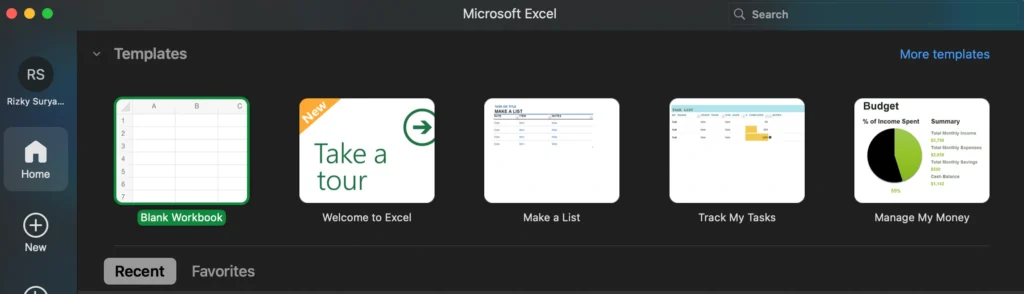
2. Buat Tabel Dasar
Sekarang siapkan struktur tabel untuk jadwal kerja. Gunakan font seperti Calibri atau Segoe UI agar tampilan lebih profesional.
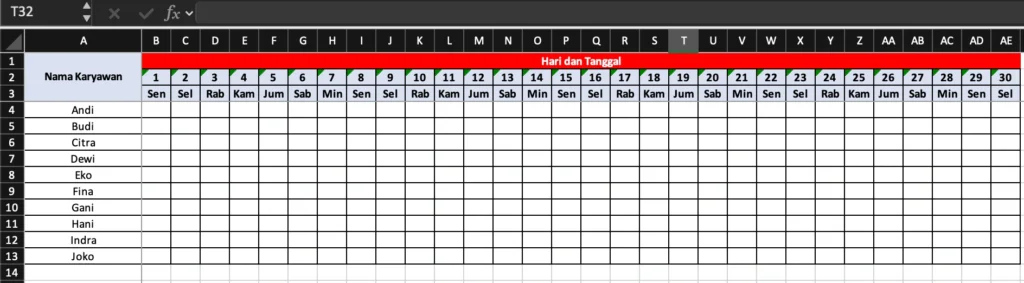
- Di baris pertama, buat kolom yang berisi:
- Nama karyawan
- Hari
- Tanggal
- Isi nama-nama karyawan di kolom pertama (misalnya Andi, Budi, Citra, Dewi, Eko).
- Atur lebar kolom agar teks tidak terpotong dan tambahkan border tipis untuk tampilan rapi.
3. Tentukan Durasi dan Shift
Cara membuat jadwal kerja shift di Excel yang ketiga adalah menambahkan keterangan jam kerja tiap shift di bagian atas tabel agar semua orang tahu waktu kerjanya.
Gunakan warna berbeda (biru untuk pagi, abu untuk malam) agar perbedaan jam kerja langsung terlihat.
- Di atas tabel, tulis:
- Shift Pagi: 08.00–16.00
- Shift Sore: 16:00–24.00
- Shift Malam: 00.00–08.00
- Letakkan keterangan ini di satu baris penuh atau di sisi atas tabel.
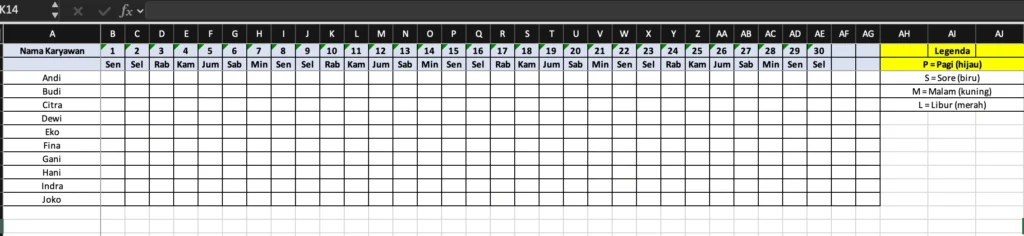
Baca Juga: Apa Itu Kerja Shifting? Arti, Jenis, Jadwal, Tantangan, & Tips Mengelolanya
4. Hitung Kebutuhan Tenaga Kerja Harian/Per Shift
Langkah ini penting untuk memastikan operasional berjalan lancar setiap hari tanpa kekurangan maupun kelebihan tenaga kerja.
- Buat tabel berisi hari kerja (Senin–Minggu) di baris dan jenis shift (pagi, siang, malam) di kolom.
- Tentukan berapa banyak karyawan yang dibutuhkan untuk setiap shift berdasarkan beban kerja, jam operasional, atau target produksi.
- Misalnya, shift pagi membutuhkan 5 orang, shift siang 4 orang, dan shift malam 3 orang.
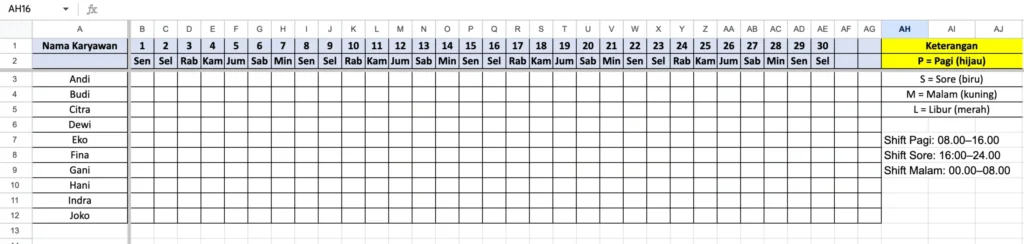
5. Alokasikan Karyawan ke Shift
Setelah mengetahui kebutuhan per shift, langkah berikutnya adalah menempatkan karyawan sesuai ketersediaan dan kemampuan mereka. Agar lebih mudah, Anda bisa membagi tabelnya minggu ke-1 hingga ke-4 di bulan tersebut secara terpisah seperti ini:
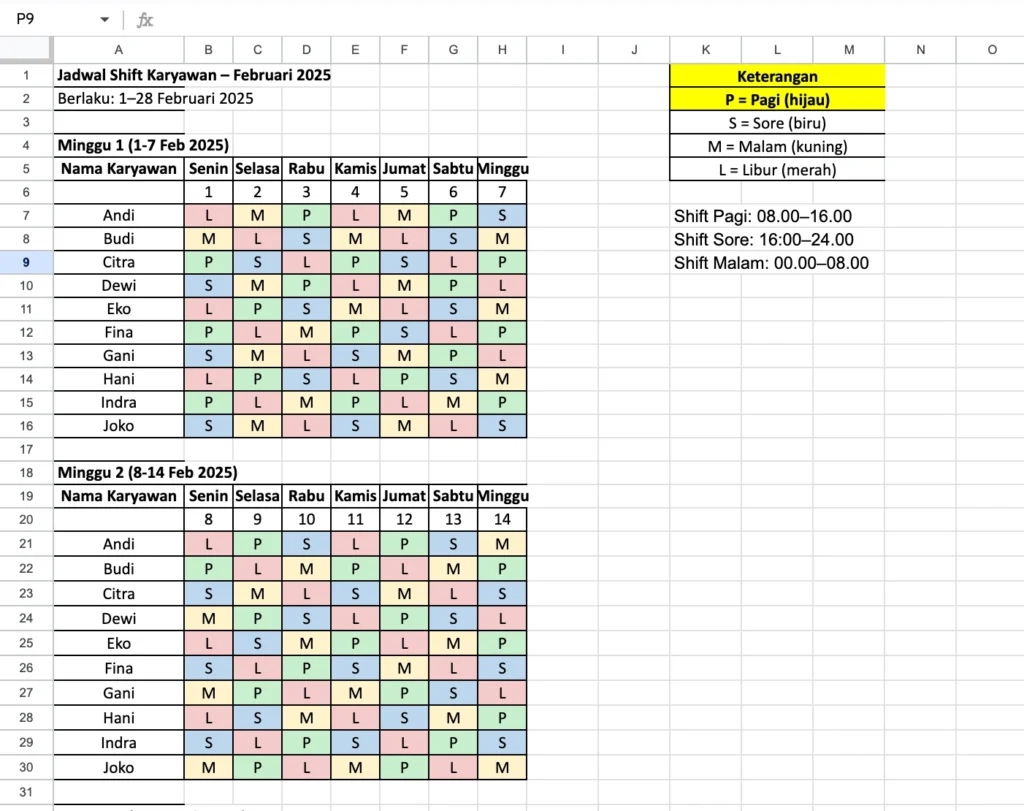
- Buat daftar nama karyawan di kolom terpisah dan tambahkan kolom kode shift (misalnya: P untuk pagi, S untuk siang, M untuk malam, dan L untuk libur).
- Gunakan referensi dari tabel kebutuhan tenaga kerja agar alokasi sesuai proporsi.
- Kamu juga bisa menggunakan fitur Conditional Formatting untuk membedakan warna tiap kode shift agar jadwal lebih mudah dibaca.
Baca Juga: 5 Cara Membuat Absensi Barcode Excel dan Cara Menggunakannya
6. Hitung Total Jam Kerja dan Hari Libur Karyawan
Langkah ini penting untuk memastikan kepatuhan terhadap aturan ketenagakerjaan, seperti batas maksimal jam kerja dan hak libur mingguan.
Anda bisa membaginya juga ke dalam 2 buah tabel, yaitu tabel sebelah kiri sebagai keterangan jadwal shift, dan tabel sebelah kanan sebagai jumlah kehadiran:
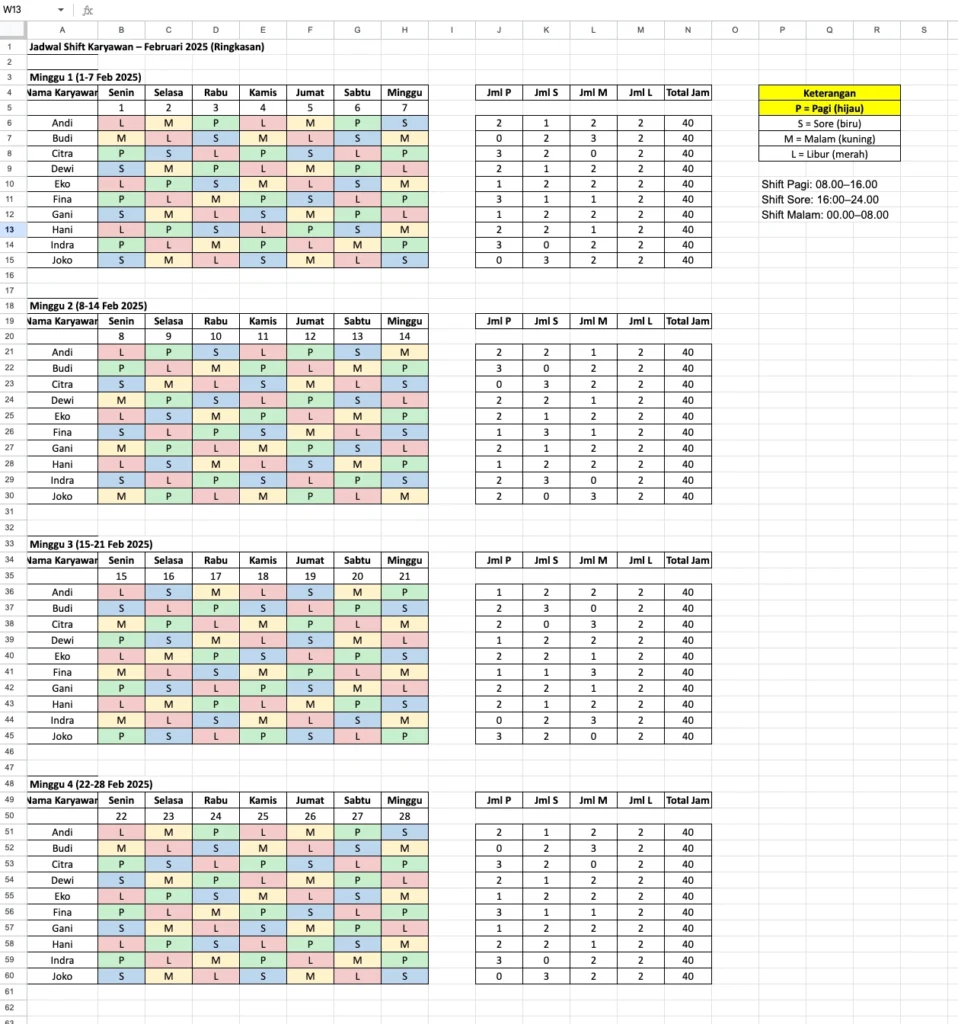
- Gunakan rumus Excel seperti COUNTIF atau SUMPRODUCT untuk menghitung total hari kerja dan jumlah libur tiap karyawan.
- Jika setiap shift memiliki durasi berbeda, tambahkan kolom jam kerja per shift lalu kalikan dengan jumlah hari kerja untuk mendapatkan total jam kerja per minggu.
- Periksa apakah ada karyawan yang kelebihan jam kerja atau belum mendapat jatah libur.
Baca Juga: 4 Contoh Template Absensi Karyawan Bulanan Excel Gratis!
7. Tambahkan Fitur Validasi Data dan Kunci
Agar jadwal tetap konsisten dan bebas dari kesalahan input, gunakan fitur keamanan Excel.
- Terapkan Data Validation pada kolom kode shift agar hanya kode tertentu (misalnya P, S, M, L) yang bisa dimasukkan.
- Aktifkan Protect Sheet untuk mengunci sel yang tidak boleh diubah, terutama bagian formula dan struktur jadwal.
- Kamu juga bisa menambahkan peringatan otomatis jika jumlah tenaga kerja per shift melebihi batas yang ditentukan.
Silakan Download Template Jadwal Kerja Shift
dengan Mengisi Form di Bawah Ini
Permudah Pengelolaan Jadwal Kerja Shift Karyawan dengan KantorKu HRIS Hari Ini!
Kedisiplinan dan transparansi kehadiran karyawan adalah fondasi penting dalam manajemen SDM yang profesional. Namun, proses absensi shift manual sering kali menimbulkan masalah seperti data tidak akurat, keterlambatan laporan, hingga potensi manipulasi jam kerja.
Kini, Anda bisa mengelola kehadiran karyawan dengan mudah dan real-time melalui software attendance management KantorKu HRIS.
Sistem absensi digital ini dilengkapi fitur Live Attendance berbasis geolokasi dan selfie, memastikan setiap catatan kehadiran terekam valid tanpa bias.
Tak hanya itu, Anda juga dapat:
- Memantau absensi secara langsung dari dashboard HR, tanpa repot rekap manual.
- Mengintegrasikan data ke payroll otomatis, memastikan keakuratan perhitungan gaji dan potongan.
- Menyesuaikan jadwal kerja dan shift sesuai kebutuhan operasional harian.
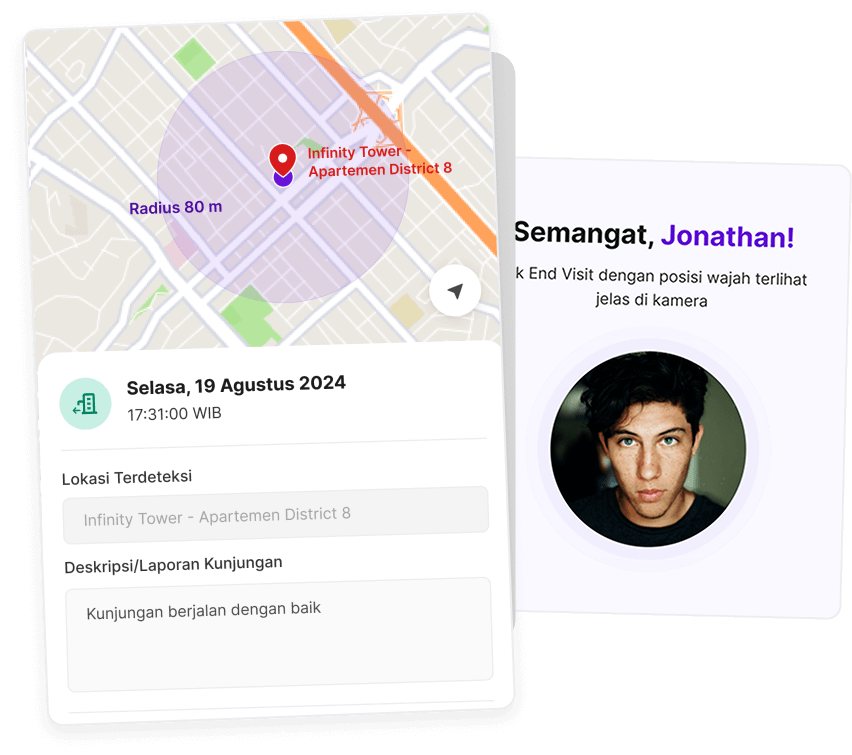
Dengan Software HRIS KantorKu, Anda bisa menghemat waktu administratif dan meningkatkan akurasi data kehadiran secara signifikan.
Tertarik ingin integrasi absensi lebih otomatis? Yuk, pelajari lebih lanjut tentang KantorKu HRIS dan coba demo gratisnya hari ini!
Sumber:
National Library of Medicine. Consequences of Shift Work and Night Work: A Literature Review.

Related Articles

Jam Kerja Fleksibel: Kelebihan, Jenis & Tips Agar Tetap Produktif
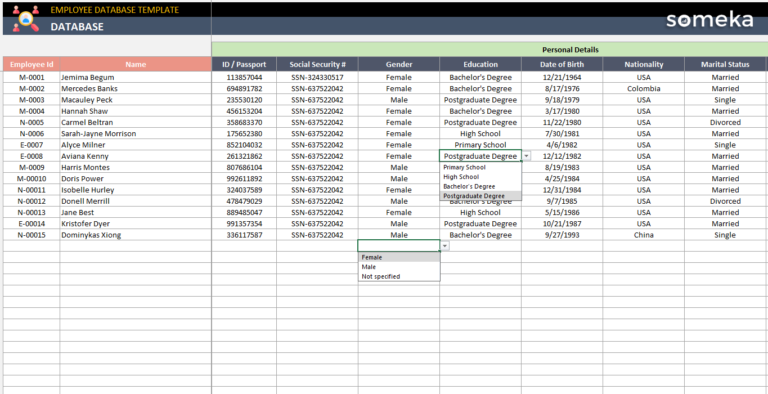
Database Karyawan: Fungsi, Jenis, & 2 Contohnya